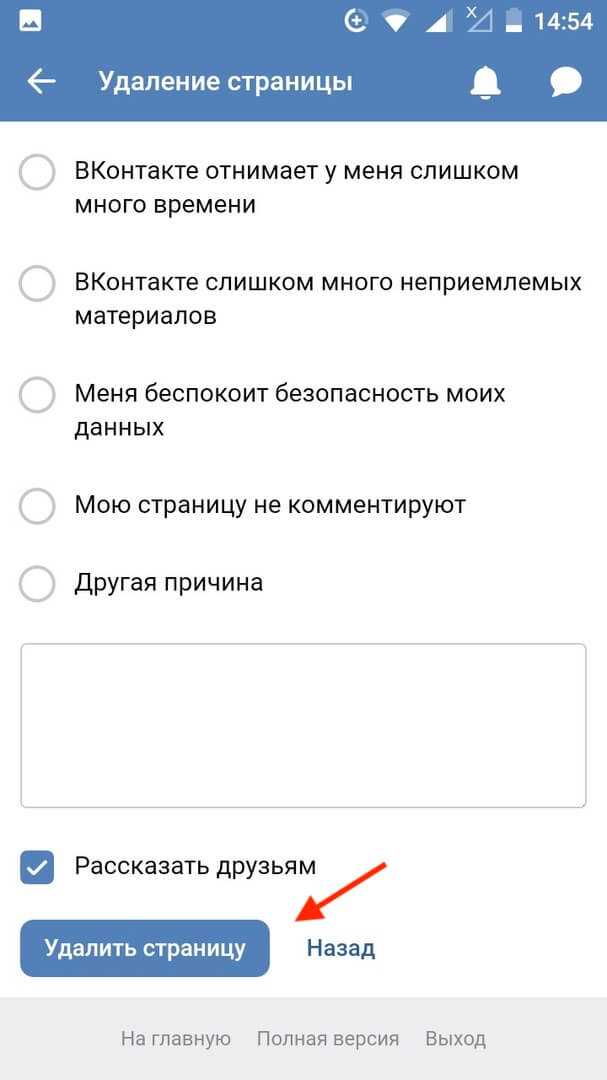Удалить приложение
Если вы являетесь подписывающим лицом, у вас есть доступ к функции удаления приложения в ASSIST. Функция «Удалить приложение» позволяет безвозвратно удалить все приложение в любом состоянии.
ВАЖНО: Удаление приложения является постоянным действием. После удаления к приложению нельзя получить доступ, повторно установить или просмотреть. Нет возможности восстановить удаленное приложение.
ПРИМЕЧАНИЕ. ASSIST также имеет функцию «Удалить компонент» для удаления отдельных компонентов многопроектного приложения. Обратитесь к теме под названием Удалить компонент для шагов по удалению отдельных компонентов.
Чтобы удалить все приложение:
- DeleteApplication»> Откройте страницу сведений о приложении для приложения, которое вы хотите удалить.
- На панели «Действия» нажмите кнопку «Удалить приложение».
Отображается следующее подтверждающее сообщение: Вы собираетесь удалить это приложение. После того, как это приложение будет удалено, вы больше не сможете повторно установить или просмотреть его. Вы хотите продолжить удаление?
- Выберите соответствующее действие: Вы можете отменить действие на этом этапе, нажав кнопку «Назад».
 Если вы выберете «Назад», процесс удаления завершится, вы вернетесь на вкладку сводки, с которой вы начали, и следующие шаги больше не применимы.
Если вы выберете «Назад», процесс удаления завершится, вы вернетесь на вкладку сводки, с которой вы начали, и следующие шаги больше не применимы.–ИЛИ–
Чтобы продолжить удаление, нажмите кнопку Продолжить.
После продолжения отобразится второе подтверждение следующего содержания: Если выбрать «Продолжить», это приложение будет удалено без возможности восстановления.
- Это предупреждение предоставляет последний способ прервать удаление. Внимательно выберите соответствующее действие:

–ИЛИ–
Для подтверждения действия и безвозвратного удаления приложения нажмите кнопку Продолжить. Помните, что это действие необратимо. После того, как приложение будет удалено, вы не сможете восстановить его.
Вы не можете удалить приложение, если одна или несколько форм заблокированы вами или другим пользователем ASSIST. Если форма заблокирована, вы увидите следующую ошибку на своем экране после продолжения со второго экрана подтверждения:
Приложение не может быть удалено, так как следующие формы в настоящее время заблокированы
После успешного удаления приложения отобразится страница входа в систему ASSIST с сообщением Приложение успешно удалено.
Была ли эта информация полезной? Есть ли какие-либо комментарии или предложения по поводу информации, представленной в этой теме? Присылайте свои комментарии об онлайн-справке ASSIST по адресу .
Как удалить страницы главного экрана на вашем iPhone и iPad
По Элвин Ванджала
Иногда скрытия главного экрана недостаточно, вы хотите, чтобы он исчез навсегда. В этих случаях вот как вместо этого удалить страницы главного экрана iPhone.
Начальный экран iOS превратился из статической страницы в более динамичную, которую можно настраивать. В наши дни вы можете добавлять виджеты и удалять приложения, чтобы настроить главный экран по своему вкусу.
А с iOS 15 вы впервые можете удалять целые страницы с главного экрана iPhone. Раньше вы могли только скрывать страницы главного экрана или удалять все приложения со страницы по одному.
Читайте дальше, чтобы узнать, как быстро навести порядок на главном экране iPhone, удалив ненужные страницы.
Удалите главные экраны, чтобы ваш iPhone оставался организованным
Удаление домашних экранов очень удобно, так как ваш iPhone будет добавлять значки приложений на страницы главного экрана при установке новых приложений.
Если вы используете множество приложений в своей повседневной деятельности, вам может быть сложно ориентироваться на главном экране. Конечно, вы можете использовать библиотеку приложений или поиск, чтобы как можно быстрее найти любое приложение на вашем iPhone.
Тем не менее, хороший способ избежать беспорядка — скрыть страницы главного экрана вашего iPhone. Еще лучше, однако, полное удаление некоторых страниц главного экрана — это постоянное решение, которое всегда в вашем распоряжении.
Как удалить страницы главного экрана
Вот как удалить страницы главного экрана на вашем iPhone или iPad:
- Нажмите и удерживайте пустую область на любой странице главного экрана, чтобы войти в режим покачивания.
- Коснитесь точки внизу. Теперь вы увидите все страницы главного экрана.
- Отмените выбор круга на странице, которую вы хотите удалить, в предварительном просмотре страницы. Помните, что вы не можете удалить все страницы (Вы должны оставить хотя бы одну страницу).


 Если вы выберете «Назад», процесс удаления завершится, вы вернетесь на вкладку сводки, с которой вы начали, и следующие шаги больше не применимы.
Если вы выберете «Назад», процесс удаления завершится, вы вернетесь на вкладку сводки, с которой вы начали, и следующие шаги больше не применимы.